Не было найдено ни одного приложения способного открыть этот тип файла apk
Обновлено: 19.09.2024
Программы и игры в Android пользователи загружают из Google Play — официального репозитория или магазина. Но приложения можно также скачивать с других сайтов. Они распространяются в файловом пакете с расширением .apk. В ОС Windows на компьютере такой файл без специальной программы открыть не получится. Но на мобильном устройстве — без проблем. В этой статье вы узнаете, как открыть файл APK на Андроиде и компьютере.
Как открыть файл APK на смартфоне
Программы или игры можно скачать из сети через браузер. Иногда это приходится делать, если в Google Play нужного нам приложения нет. Или мы хотим поиграть во взломанные игры. При скачивании файла через браузер он помещается в папку Download в мобильном устройстве. Поэтому чтобы его открыть:
- На всех версиях Android по умолчанию есть защита на установку приложений не из официального репозитория Google. Чтобы её снять, откройте настройки;
- Нажмите на строку Безопасность;
В ней будет файл, который вы загрузили через браузер. Или передали через компьютер по USB кабелю. Для запуска установочного пакета вам нужно выбрать его и согласиться на установку.
Как открыть файл APK на компьютере Виндовс
Если загрузить установочный пакет программ для Android .apk на компьютер, он не сможет распознать этот файл. Для того, чтобы можно было открыть APK на Виндовс, вам необходим эмулятор. Это такая программа, с помощью который мы можем устанавливать приложения Андроид и работать с ними через компьютер. Все новые игры многие пользователи также устанавливают на компьютер, чтобы можно было управлять мышью и клавиатурой.
В интернете можно найти несколько программ-эмуляторов: BlueStacks, Nox App Player, и др. Устанавливаются эти программы в Windows традиционно: запускаете лаунчер и указываете папку для установки. После установки на рабочем столе можно найти ярлыки программы. Один — для запуска эмулятора, другой — для запуска мультиплеера. Он поможет запускать несколько разных аккаунтов в разных окнах эмулятора.
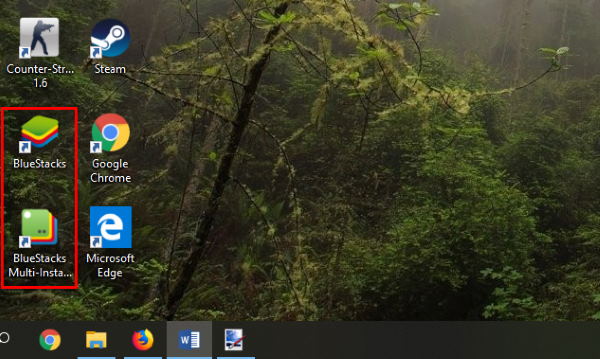
Когда эмулятор будет установлен в системе, вы сможете открывать и устанавливать APK любых приложений и игр. Чтобы сразу по завершению загрузки из браузера открыть скачанный файл, выберите название эмулятора при загрузке.
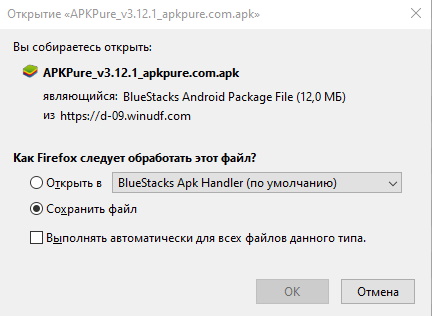
Выбор программы для открытия файла
Если вы загрузите APK в папку компьютера, он также примет ярлык эмулятора.
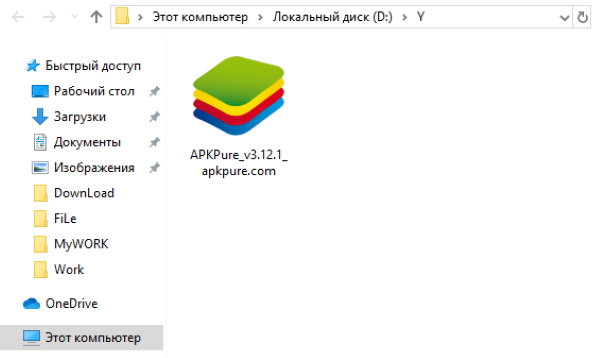
Файл APK скачанный через браузер
И при его открытии запустится сначала сам эмулятор. После начнётся его установка.
Не открывается файл APK – что делать
Файлы программ Android в большинстве случаев устанавливаются без каких-либо проблем. Но в некоторых случаях могут не открываться. Или возникать системная ошибка при их открытии. Нужно проверить в настройках, разрешили ли вы своей системе устанавливать приложения в обход Google Play. Мы это уже делали в разделе выше. Поэтому вернитесь к нему и проверьте эту настройку ещё раз.
Если открыть файл APK на Android не удаётся, убедитесь в том, что устройство соответствует системным требованиям приложения. В сети также можно найти множество аналогов как игр, так и программ. Перезагрузите мобильное устройство (или компьютер, если установка производится на нём). И снова попытайтесь открыть APK файл.
Где скачать APK файлы игры или программы
Мобильный маркет Google Play имеет требования для приложения, которые добавляют в маркет разработчики. Многие из таких приложений не проходят проверку по тем или иным параметрам. Не проходят проверку (или и не пытаются её проходить): программы для взлома смартфонов, игры, взломанные игры, приложения для отслеживания и прочие. В общем то, что нам интересно. Их можно найти на следующих ресурсах:
-
— самый масштабный в рунете сайт и форум о мобильных устройствах. Здесь можно найти любой инструмент для прошивки вашего смартфона. И сами кастомные и официальные прошивки. Чтобы иметь возможность скачивать файлы — зарегистрируйтесь;
Нет никаких гарантий, что данные ресурсы распространяют безопасные для ваших устройств файлы. Поэтому рекомендуется проверять их на вирусы перед тем, как открыть APK на вашем устройстве Андроид.
MIUI – это одна из самых быстрых и красивых кастомных прошивок на базе платформы Google Android. В ней изменено практически все, начиная с экрана блокировки, заканчивая настройками системы.
В MIUI нет отдельного списка приложений, все приложения располагаются на рабочем столе. Рабочих столов неограниченное число, можно создавать столько сколько душе угодно. Прямо на рабочем столе можно удалять приложения, перенеся приложение вверх (корзину).
Одной из главных особенностей MIUI – это темы, которые изменяют практически все, от экрана блокировка до фона настроек. Темы можно загружать прямо на смартфоне.
Звонилка в MIUI очень напоминает таковую в iOS. Она обладает довольно нестандартной функцией записи телефонного разговора.
В экране блокировки можно просмотреть пропущенные звонки, смс, также перейти в них. При двойном клике по полоске блокировки выводиться меню плеера.
В MIUI по умолчанию встроен файл-менеджер, который помимо своих стандартных функций умеет создавать ftp сервер для удобного обмена файлами по Wi-Fi.
Прежде чем прошивать MIUI, прошу внимательно ознакомиться с инструкциями в шапке, в теме "Прошивка", в теме Прошивка 4.4.х и не задавать глупых вопросов. ;)
Спасибо за внимание.
При выкладывании в теме различных прошивок убедительно прошу следовать правилам оформления. В противном случае пост будет удалён!
Скопируйте код под спойлером, вставьте в редактор и заполните. Используйте для создания поста расширенную версию редактора, чтобы можно было предварительно просмотреть результат.

Прошивки на miui.su
5.1.7.RU
4.12.23.RU
stable 4.12.10.RU ГОСТ недочеты дополнения
4.12.10.RU Версия с miniGAPPS. Удалены сервисы Xiaomi не влияющие на работоспособность. Не работает Компас. Нет возможности зайти в MiBackup. Не воспроизводит видео из приложений Камера и Галерея.
4.12.10.RU зеркало Все необходимое работает, батарею держит нормально. В custom functions не все переведено. Дополнительные настройки переместились в настройки экрана. Улучшалок звука нет. GAPPS - нет. Радио не работает.
4.12.10.CN
4.11.21.CN
4.11.18.CN
4.11.2 На родной теме глюк интерфейса. Улучшалок звука нет. "Custom functions" на английском и китайском. Радио нет. (1 пользователь)
4.10.24
4.10.17
4.10.3
4.10.2
4.9.14
4.9.6 подправленная BZzzz3
4.9.6
4.8.16 CN
4.8.14 CN
201 RU
4.8.8 CN
stable 4.8.1 для ремонта на односимочный для ремонта OTG GAPPS - нет. При перевороте экраном вниз звук звонка не отключается. (1 пользователь)
4.7.18 зеркало
4.7.11
4.6.27 CN
4.6.16 Светодиод на пропущенные не работает. Не работает выключение экрана по двойному тапу на кнопке меню.
4.6.6 CN RU описание
3.11.29
stable 3.11.22


MIUI v6 Xiaomi RedMi1 VNmod от valnur Обновляемый пост. Последняя сборка 5.8.6 full

MIUI v6 MiuiPRO от BabkinYuriy Обновляемый пост. Последняя сборка 5.8.6
MIUI v7 от BabkinYuriy MiuiPro Note 6.3.31
MIUI v7 от BabkinYuriy 6.3.31
MIUI v7 от BabkinYuriy 6.3.24
MIUI v7 от BabkinYuriy 6.3.3
MIUI v7 от BabkinYuriy 6.2.25
MIUI v7 от BabkinYuriy Обновляемый пост. Последняя сборка 6.1.28
MIUI v7 от BabkinYuriy 6.1.28
MIUI v7 от BabkinYuriy 5.11.26
MIUI v7 от valnur Обновляемый пост. Последняя сборка 5.12.17
MiuiPro v7 от valnur 5.9.26

MIUI v8 от kalininvs76 6.12.15
MIUI v8 от kalininvs76 6.11.24
MIUI v8 от kalininvs76 6.10.13
MIUI v8 от kalininvs76 6.9.29
MIUI v8 от kalininvs76 6.9.1
Способы установки модифицированного recovery:
2) при помощи Mobile Uncle Tool.
Устанавливать обновление прошивки, получаемое через встроенное приложение, на наш телефон нельзя. Это обновление для другой модели телефона.
Прошивка через FlashTool:
2. Запустить SP Flash Tool, нажать кнопку Scatter-loading и указать путь к файлу MT6589_Android_scatter_emmc.txt в папке с прошивкой;
3. В поле ниже отметить галочками нужные компоненты (в случае полной прошивки отметить все);
4. Нажать кнопку Download и подключить к компьютеру выключенный смартфон;
5. Дождаться появления окна с зелёным кругом, отсоединить смартфон, включить и пользоваться.
При первой прошивке возможно придётся несколько раз отсоединить и снова подключить смартфон к компьютеру пока установятся все драйвера.
Прошивка через recovery MIUI v5:
1. Скопировать в корень памяти телефона zip-файл с прошивкой, не разархивируя его. Имя файла должно содержать только цифры и латинские буквы, пробелы и специальные символы не допустимы;
2. Выключить смартфон, зажать кнопку увеличения громкости и кнопку включения до появления меню recovery;
3. Перед прошивкой, если прошивка, которую будете прошивать, является модификацией уже установленной прошивки, желательно сделать wipe cache partition и wipe dalvik cache. Если прошивки кардинально различаются, желательно сделать wipe data, wipe cache partition и wipe dalvik cache;
4. В recovery выбрать пункт "install zip from. " и указать на необходимый файл с прошивкой;
5. После окончания установки выбрать пункт "reboot system now" (перезагрузить устройство).
Если после установки модифицированной прошивки присутствуют различные баги, рекомендую выполнить прошивку телефона через программу TCL Updater S, прошить модифицированное рекавери и повторить процедуру прошивки через рекавери
Прошивка через recovery MIUI v6:
2. Выключить смартфон, зажать кнопку увеличения громкости и кнопку включения до появления меню recovery;
3. Делаем вайпы new rom, dalvik и cashe;
4. В recovery выбрать пункт "install zip from. " и указать на "патч увеличения раздела System" (если увеличение раздела производилось ранее, то повторно устанавливать патч ненужно);
5. После чего выбрать пункт "install zip from. " и указать на необходимый файл с прошивкой;
6. После установки (вайпы не нужны) выбрать пункт "reboot system now" (перезагрузить устройство).
Патч увеличения раздела System
После прошивки и подключения к компьютеру не нажимайте кнопку "форматировать". Вот результат. Выберите в настройках телефона тип подключения телефона к ББ как MTP и перезагрузите аппарат. Как флешка наш телефон не подключается вообще, только как MTP.
Если сквозь картинку видно название оператора
Ускорение системы
Информация взята со страницы AndreyZo
Если гугл не захочет синхронизироваться : - заходим в Аккаунты - Google - в свой аккаунт - Настройки синхронизации и включаем те пункты, где не включено - типа Календарь и Контакты или обновить.
для установки сторонних: тем, мелодии, фото на контакты и т.д. нужен интернет, для прогрузки страницы, заходишь в локальные и делай что хочешь.
Пропадают/не грузятся виджеты: Безопасность - Разрешения - Автозапуск (ставим необходимые приложения в автозапуск);
Не загружает файлы по 3G(из маркета): Загрузки - Настройки - Убрать ограничение;
Чтобы отключить предупреждение в 10 сек при установке приложений не из Маркета нужно в Настройки - Дополнительно - Конфиденциальность -Администрирование устройства - Неизвестные источники - Включить.
А есть ли эконом режим, что бы как звонилку только использовать! Как сделать?
Да, что то такое есть: Безопасность - Батарея - Экономия батареи - Режим"Марафон" или можно создать "Свой режим".
Можно ещё войти через Настройки - Дополнительно - Батарея - Управление питанием - Экономия батареи - Режим"Марафон" или можно создать "Свой режим"
При подключении к ПК для копирования файлов включить режим МТР. В режиме накопителя(стоит по умолчаниию) ПК не видит аппарат.
Как ставить темы из отдельной папки с темами: Темы-Локальные-Импортировать-Выберите приложение-Проводник-ищем папку с темами и выбираем тему. Если тема не появилась в локальных, значит установили тему на локскрин и нужно искать в локальных лакскрина
Не отправляются СМС: Посмотри настройки смс -дополнительно-номер смс центра прописан, или нет.
Тупящие виджеты исправил так: Безопасность-Разрешения-Автозапуск и указал приложения, виджеты которых тупят. Вроде помогло. При этом замочки в очистке не пришлось ставить.
Кстати, эта прошивка не очень стремится добавлять устанавливаемые приложения в автозапуск, поэтому таким же образом подобавлял туда те, которые по своим функциям должны работать постоянно, например, сторонние антивирус, почта, да те же виджеты балансов, виджет WiFi менеджера.
Если перестали приходить уведомления из яндекс-почты: создавал под себя в настройках безопасности режим энергопотребления и выставил очистку фоновых процессов - вот почтовик и рубился им. Выставил "Никогда" и все нормально стало.
USSD WidgetPRO. Где ещё поковыряться, чтобы дать ему свободу - В автозагрузку добавьте, все нормально пашет у меня!
Где снять запрет на установку АПК не из Маркета - надоело ждать 10 сек каждое приложение с флэшки: Настройки - Дополнительно - Конфиденциальность - Администрирования устройства - Неизвестные источники - Разрешить
Звук отключить полностью в камере, переименовать либы на звук в камере: Корень файловой системы->system->media->audio->ui->переименовываем camera _click и camera_shutter.
Некоторые программы я установить через плеймаркет не смог: офис-загрузки-настройки-размер файла-без ограничений и где эти ограничения стоят: Безопасность/Трафик, дальше по скринам разберешься
Путь к настройкам фотоаппарата: настройки->системные приложения->камера. Или в самом приложении на экране свайп вправо-> внизу шестерёнка.
Настройки мелодии для отдельного контакта: Тап на нужный контакт-мелодия по умолчанию.
Установка разных шрифтов: Активируй модуль в WSW tools iFont, заходишь в iFont и качаешь кучу разных шрифтов и через "Настройки - Шрифт системы - Локально" устанавливаешь или применяешь в центре Тем
Чтобы дать виджетам свободу. Попробуй преобразовать эти виджеты в системные с помощью Titanium Backup и перезагрузить смартфон.
И если запросят рут-права - предоставь им.
Как настроить установку не только по wi-fi а и по мобильному интернету? При выборе приложения в плей-маркете даже когда снимаю галочку с "Загузка через Wi-Fi" включается Ожидание сети wifi.
РЕШЕНО: Офис-Загрузки-Настройки-Без ограничений.
У кого после удаления некоторых встроенных (родных) пользовательских приложений после перезагрузки или чистки далвика эти приложения вновь появляются, идем по пути :
Data/miui/app/noncustomized, видим те приложения которые удаляли и удаляем их из этой папки. Больше они не появятся.
Включить меню настроек Для разработчиков: Более семи тапов на "Версия MIUI" - появится пункт меню "Настройки" - "Дополнительно" - "Для разарботчиков".
Где находится скаченные обновления прошивки? Архив находится на sd-карте в папке downloaded_rom.
Разобрался с ограничением трафика. За этот функционал отвечает "Безопасность". Выставил там 10 Гб чтобы мозги не делал.
Где можно отключить локскрин, нужно в настройках блокировки экрана включить,быстрый ввод пароля
Нет ли варианта "отучить" звонилку от родной галереи? Есть, через програмку SYNCsit архивирует аватарки и востанавливает их при переустановке.
При каждом касании экрана загораются кнопки, как это можно изменить? чтоб кнопки загорались только при нажатии на них?
настройки->другие настройки->кнопки->подсветка кнопок->сдвинуть ползунок влево. Это ж полностью их отключает.
Ребятки. Радостная новость! Нашел способ включения 3G на второй симке в MIUI v6. Объясняю:
Выключаем телефон, вытаскиваем симку из 1 слота. Включаем телефон с симкой только во втором слоту. В настройках включаем 3G на второй симке. Проверяем интернет - работает. Потом перезагружаем телефон, вставляя обратно симку в 1 слот. И убеждаемся, что 3G работает на 2-ой симке в двусимочном режиме. Радуемся.
Приложение индикации событий вспышкой на русском
если MAC адрес имеет вид aa:bb:cc:dd:ff или изменить с помощь приложения
WSMTranslation Для MIUI v5
Модули для WSM Для MIUI v5
Как можно скачивать платные темы с ПК
Моды улучшения звука На MIUI v6 не проверялись
Погода на локскрине На MIUI v6 не проверено
Совет по увеличению плавности интерфейса
Что можно удалить/оставить в прошивке
информация по энергосбережению
Как работать с Titanium Backup
Как переносить (заменять) системные приложения с помощью Root Explorer
Как заменять системные приложения в прошивке
Если не всегда отображается имя звонящего
Если имя оператора сотовой связи отображается цифрами
Если вместо смайликов отображаются кракозябры
"Кухня" для самостоятельного портирования прошивок
Как изменить DPI
Если телефон невозможно выключить
В CWM форматни данный раздел и все. Попозже выложу исправленную версию 3.11.8.

Формат APK (сокращение от Android Package) является основным для распространения инсталляторов приложений, поэтому по умолчанию при запуске таких файлов начинается установка программы. Открыть такой файл для просмотра несколько труднее, но все так же осуществимо. Ниже мы распишем методы, которые позволят вам как вскрывать APK, так и устанавливать их.
Способ 1: MiXplorer
В MiXplorer есть встроенный инструмент для открытия и просмотра содержимого APK-файла.
- Запустите приложение. Проследуйте к папке, в которой находится целевой файл.


Хитрость данного способа заключается в самой природе APK: несмотря на формат, он представляет собой модифицированный вариант GZ/TAR.GZ-архива, который, в свою очередь, является модифицированным вариантом сжатых папок ZIP.
В случае, если вы хотите не просмотреть, а установить приложение из установщика, проделайте следующее.



Подобный инструментарий есть и во многих других файловых менеджерах (например, Root Explorer). Алгоритм действий для другого приложения-проводника практически идентичен.
Способ 2: Total Commander
-
Запустите Тотал Коммандер и проследуйте к папке с файлом, который желаете открыть.



Для установки APK-файла с помощью Тотал Коммандера проделайте следующее.

Этот способ можно рекомендовать пользователям, которые используют Total Commander в качестве основного файлового менеджера.
Способ 3: My APK
Можно ускорить процесс установки приложений из APK-дистрибутива, воспользовавшись таким приложением, как My APK. Это продвинутый менеджер для работы как с установленными программами, так и с их инсталляторами.






My APK удобен в случае, когда точно неизвестно местоположение APK-файла или у вас их действительно много.
Способ 4: Системные средства
Для установки скачанного APK системными средствами можно обойтись и без файлового менеджера. Делается это так.

- Убедитесь, что вы включили опцию установки приложений из неизвестных источников (описано в Способе 1).
- Воспользуйтесь браузером, чтобы скачать APK-файл со стороннего сайта. Когда загрузка будет окончена, нажмите на уведомление в строке состояния.
Постарайтесь не удалять это уведомление. - Нажатие на загрузку запустит стандартный для Андроид процесс установки приложения.

Мы рассмотрели существующие варианты, с помощью которых можно как просматривать, так и устанавливать APK-файлы на Андроид.

Отблагодарите автора, поделитесь статьей в социальных сетях.


Происходит это по разным причинам. Ниже приводится каждая из них.
1) Не установлено приложение для открытия такого типа файла.
Также стоит отметить, что существуют редкие форматы файлов. Найти приложение для открытия такого файла можно введя формат файла (например .cbz) в поисковую строку Play Market.
2) Формат файла не совместим с ОС Android.
Неопытные пользователи могут скачать на свое устройство файл, формат которого не совместим с ОС Android. Другими словами, формат такого файла создавался для запуска на другой операционной системе. К таким форматам файлов относятся, например, .exe или .ipa. Запустить файлы такого формата на ОС Android невозможно.
3) Запрещена установка приложений из других источников.
В некоторых случаях файл бывает невозможно открыть из-за запрета на установку приложений из неизвестных источников. Это актуально в том случае, если файл который вы пытаетесь открыть имеет формат .apk. При этом на устройстве появляется уведомление с текстом: «Установка заблокирована».

Внимание: рекомендуется скачивать приложения только с Play Market, так как сторонние приложения могут нанести вред вашему устройству.
Для того, чтобы установить приложение, скачанное со сторонних источников вам нужно активировать соответствующую настройку. Для этого:
1) зайдите в «Настройки», выберите раздел «Экран блокировки и защита» (или «Безопасность»);
2) включите разрешение на установку приложений из других источников активировав переключатель напротив пункта «Неизвестные источники».

4) Файл повреждён или загружен не полностью.
Ещё одной причиной проблем с открытием файлов может стать повреждение файла или его не полная загрузка на устройство. Повреждение файла может быть вызвано ошибками при его создании (или скачивании), а не полностью загруженным он может стать из-за обрыва интернет-соединения. И в том и другом случае вы можете попробовать повторно загрузить файл.

Если вы по каким-то причинам хотите установить программу не из Play Маркета , то наверняка столкнетесь с вопросом открытия дистрибутива приложения, который находится в APK-файле. Или, возможно, вам надо открыть такой дистрибутив для просмотра файлов (например, для последующей модификации). Мы расскажем вам, как сделать и одно, и другое.
Как открыть файл APK на Андроид
Содержание - Как открыть файл APK на Андроид:
Как открывать APK-файлы
Формат APK (сокращение от Android Package) является основным для распространения инсталляторов приложений, поэтому по умолчанию при запуске таких файлов начинается установка программы. Открыть такой файл для просмотра несколько труднее, но все так же осуществимо. Ниже мы распишем методы, которые позволят вам как вскрывать APK, так и устанавливать их.
Способ 1: MiXplorer
В MiXplorer есть встроенный инструмент для открытия и просмотра содержимого APK-файла.
1. Запустите приложение. Проследуйте к папке, в которой находится целевой файл.

2. Одиночное нажатие на APK вызовет следующее контекстное меню.

Нам нужен пункт «Explore», который и следует нажать. Второй пункт, к слову, запустит процесс установки приложения из дистрибутива, но об этом ниже.
3. Содержимое APK будет открыто для просмотра и дальнейших манипуляций.

Хитрость данного способа заключается в самой природе APK: несмотря на формат, он представляет собой модифицированный вариант GZ/TAR.GZ-архива, который, в свою очередь, является модифицированным вариантом сжатых папок ZIP.
В случае, если вы хотите не просмотреть, а установить приложение из установщика, проделайте следующее.
1. Зайдите в «Настройки» и найдите в них пункт «Безопасность» (иначе может называться «Настройки безопасности»).

Зайдите в этот пункт.
2. Найдите вариант «Неизвестные источники» и поставьте напротив него галочку (или активируйте переключатель).

3. Заходите в MiXplorer и перейдите к каталогу, где размещен пакет установщика в формате APK. Тап по нему откроет знакомое вам контекстное меню, в котором уже надо выбрать пункт «Установщик пакетов».

4. Запустится процесс установки выбранного приложения.

Подобный инструментарий есть и во многих других файловых менеджерах (например, Root Explorer ). Алгоритм действий для другого приложения-проводника практически идентичен.
Способ 2: Total Commander
Второй вариант просмотра APK-файла как архива — Total Commander , одно из самых навороченных приложений-проводников для Android.
1. Запустите Тотал Коммандер и проследуйте к папке с файлом, который желаете открыть.
2. Как и в случае с MiXplorer, одиночное нажатие на файл запустит контекстное меню с вариантами открытия. Для просмотра содержимого APK следует выбрать «Открыть как ZIP».

3. Файлы, упакованные в дистрибутив, станут доступны для просмотра и манипуляций с ними.

Для установки APK-файла с помощью Тотал Коммандера проделайте следующее.
1. Активируйте «Неизвестные источники», как описано в Способе 1.
2. Повторите шаги 1-2, но вместо «Открыть как ZIP» выбирайте вариант «Установить».

Этот способ можно рекомендовать пользователям, которые используют Total Commander в качестве основного файлового менеджера.
Способ 3: My APK
Можно ускорить процесс установки приложений из APK-дистрибутива, воспользовавшись таким приложением, как My APK. Это продвинутый менеджер для работы как с установленными программами, так и с их инсталляторами.
1. Включите установку приложений из неизвестных источников методом, описанным в Способе 1.
2. Запустите Май АПК. Вверху в центре нажмите на кнопку «apks».

3. После непродолжительного сканирования приложение отобразит все имеющиеся на устройстве APK-файлы.

4. Найдите среди них нужный, воспользовавшись кнопкой поиска вверху справа или с помощью фильтров по дате обновления, имени и размеру.

5. Обнаружив APK, который хотите открыть, тапните по нему. Появится окошко расширенных свойств. Ознакомьтесь с ним, если нужно, затем нажмите на кнопку с тремя точками внизу справа.

6. Откроется контекстное меню. В нем нас интересует пункт «Установка». Нажмите на него.

7. Запустится знакомый процесс установки приложения.
My APK удобен в случае, когда точно неизвестно местоположение APK-файла или у вас их действительно много.
Способ 4: Системные средства
Для установки скачанного APK системными средствами можно обойтись и без файлового менеджера. Делается это так.
1. Убедитесь, что вы включили опцию установки приложений из неизвестных источников (описано в Способе 1).
2. Воспользуйтесь браузером, чтобы скачать APK-файл со стороннего сайта. Когда загрузка будет окончена, нажмите на уведомление в строке состояния.

Постарайтесь не удалять это уведомление.
3. Нажатие на загрузку запустит стандартный для Андроид процесс установки приложения.

Мы рассмотрели существующие варианты, с помощью которых можно как просматривать, так и устанавливать APK-файлы на Андроид.
Читайте также:

